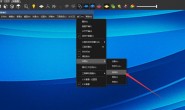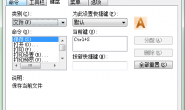artcam浮雕案例之矢量创建浮雕——小蜜蜂
步骤:
(1) 新建一个100×100的模型,分辨率1500×1500,单位:mm,加工原点:左下角。
(2) 绘制昆虫身体部分,腿关节处绘制成相互交错的闭合矢量。双击右边窗口矢量层的缺省层,命名该图层为“身体”。
(3) 在窗口右边的矢量层新建矢量层“眼睛”,绘制昆虫眼睛部分。
注意:每个矢量层可以隐藏和显示,当“身体”和“眼睛”层同时显示时,如图
(4)选中昆虫腿爪部分矢量,按住shift键可以复选矢量,如果误选,再次点选该矢量即可排除。
(5)按f12启动形状编辑器,输入参数,此时应考虑模型大小与浮雕高度的比例,同时考虑腿爪高度与身体高度的比例,腿和身体的矢量有交错,而身体应该高于腿爪,所以输入腿爪的高度值只是身体高度的1/4,这里腿爪的总高度为1mm。
(6)相加,按f3进入3d工作界面,得到下图。
(7)按f2,回到2d界面,选中昆虫的身体部分。
(8)按f12,启动形状编辑器,鼠标放在腿爪与身体矢量交错的位置,测量该处高度,在窗口右下方的状态栏里读取z高度,此处为0.7mm。输入参数。身体的开始高度,接近腿爪与身体衔接处的高度0.7mm。缩放高度为模型的最大高度,此处为3mm。
(9)最高拼合,按f3转到3d模式,得到下图。
(10)在2d选中贝壳和嘴巴矢量。
(11)f12启动形状编辑器,输入参数图。
(12)相加。按f3转到3d。得到下图
(10)在2d选中身体细节矢量。
(11)按f12启动形状编辑器,选择锥度截面,无限制。
(12)相减。在3d得到下图
(13)点击右边窗口矢量层里的“眼睛”层,此时眼睛矢量在2d窗口显示,选取它。
(14)在右边窗口的浮雕层,新建一个浮雕层,命名为“眼睛”。
(15)启动形状编辑器,选择圆弧截面,无限制。
( 16 )相加。按f3进入3d,得到下图
(17)选中眼睛轮廓矢量。
(18)启动形状编辑器,矢量外置零。
(19)得到昆虫完整浮雕效果。
注意:矢量外置零时要在“眼睛”浮雕层里进行。